Forfatter:
Tamara Smith
Opprettelsesdato:
19 Januar 2021
Oppdater Dato:
1 Juli 2024

Innhold
- Å trå
- Del 1 av 5: Internett-tilkoblingen
- Del 2 av 5: Den trådløse ruteren
- Del 3 av 5: Det trådløse nettverket
- Del 4 av 5: Konfigurere det trådløse nettverket
- Del 5 av 5: Koble til trådløse enheter
- Nødvendigheter
I dag kan mye av vårt moderne elektroniske utstyr kobles til Internett. Tenk for eksempel på smarttelefoner, datamaskiner, TV-er og spillkonsoller. Hvis du har raskt internett, for eksempel bredbånd via kabel, kan du koble enhetene dine trådløst til internett fra alle rom. I denne artikkelen vil du lære hvordan du får WiFi hjemme ved å koble en trådløs ruter til modemet ditt
Å trå
Del 1 av 5: Internett-tilkoblingen
 Se om enhetene du vil bruke, kan kobles trådløst til internett. De fleste enheter kjøpt på midten av 2000-tallet støtter Wi-Fi.
Se om enhetene du vil bruke, kan kobles trådløst til internett. De fleste enheter kjøpt på midten av 2000-tallet støtter Wi-Fi. - Ikke bare bærbare datamaskiner og smarttelefoner kan kobles til internett via WiFi; i dag kan til og med TV-er, iPads og spillkonsoller kobles til et trådløst LAN (LAN).
 Abonner på en rask internettforbindelse. Disse månedlige tjenestene kan variere i pris fra € 22 til mer enn € 100 per måned. Disse tjenestene lar deg opprette en trådløs forbindelse. I tillegg kan du fortsette å bruke de andre datakablene du bruker til å koble til internett.
Abonner på en rask internettforbindelse. Disse månedlige tjenestene kan variere i pris fra € 22 til mer enn € 100 per måned. Disse tjenestene lar deg opprette en trådløs forbindelse. I tillegg kan du fortsette å bruke de andre datakablene du bruker til å koble til internett. - Forsikre deg om at Internett-leverandøren din installerer Internett-modemet før du prøver å koble til et Wi-Fi-nettverk. Du må koble modemet med en trådløs ruter.
Del 2 av 5: Den trådløse ruteren
 Kjøp en trådløs ruter for internettforbindelsen. Vanligvis tilbyr internettleverandøren en ruter på lån hvis du tegner et abonnement. Hvis ikke, kan du kjøpe en trådløs ruter på Internett, i databutikken eller i en av de største elektronikkbutikkene.
Kjøp en trådløs ruter for internettforbindelsen. Vanligvis tilbyr internettleverandøren en ruter på lån hvis du tegner et abonnement. Hvis ikke, kan du kjøpe en trådløs ruter på Internett, i databutikken eller i en av de største elektronikkbutikkene. 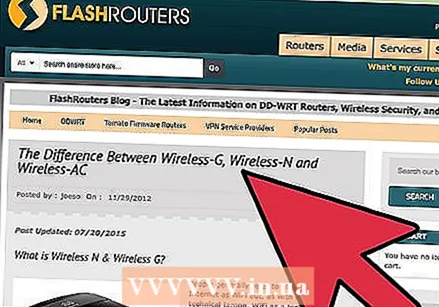 Velg typen trådløs ruter basert på internettforbindelse og bruk. .
Velg typen trådløs ruter basert på internettforbindelse og bruk. . - Hvis du er en gjennomsnittlig internettbruker med rimelig raskt internett, velger du 802.11N-ruteren. Disse ruterne kan opprette tilkoblinger på 2,4 GHz eller 5 GHz. d ganske raskt bredbånd. Denne typen kan bruke 2,4 gigahertz- eller 5 gigahertz-tilkoblinger.
- Hvis internettforbindelsen din bare er 2,4 GHz, og du ikke har tenkt å flytte til en raskere tilkobling i fremtiden, velger du en 802.11B- eller 802.11G-ruter.
- Hvis du bruker mye tid på Internett og alltid leter etter en raskere tilkobling, bør du vurdere å kjøpe en 802.11ac-ruter.
 Kjøp et trådløst nettverkskort hvis datamaskinen ikke har et trådløst nettverkskort. Hvis du kjøpte din stasjonære eller bærbare datamaskin før 2006, kan det hende du må installere et nettverkskort eller kjøpe en USB-adapter.
Kjøp et trådløst nettverkskort hvis datamaskinen ikke har et trådløst nettverkskort. Hvis du kjøpte din stasjonære eller bærbare datamaskin før 2006, kan det hende du må installere et nettverkskort eller kjøpe en USB-adapter.
Del 3 av 5: Det trådløse nettverket
 Slå av ISP-modemet. Dette er den lille enheten som leverandøren har installert, slik at du kan koble til internett.
Slå av ISP-modemet. Dette er den lille enheten som leverandøren har installert, slik at du kan koble til internett. - Bare slå av strømmen. Ikke koble internettkabelen fra veggen.
 Koble den trådløse ruteren til strømuttaket. Forsikre deg om at det er plass til ruteren i nærheten av modemet. Når ruteren er slått på, vil et lys tennes.
Koble den trådløse ruteren til strømuttaket. Forsikre deg om at det er plass til ruteren i nærheten av modemet. Når ruteren er slått på, vil et lys tennes.  Koble den trådløse ruteren til modemet med en Ethernet-kabel. Dette er en kabel som du kan koble til de fleste datamaskiner for å koble til internett. Hvis du kobler kabelen riktig til ruteren / modemet, vil du høre et klikk.
Koble den trådløse ruteren til modemet med en Ethernet-kabel. Dette er en kabel som du kan koble til de fleste datamaskiner for å koble til internett. Hvis du kobler kabelen riktig til ruteren / modemet, vil du høre et klikk. - Hvis du tidligere har brukt en Ethernet-kabel for å koble modemet til datamaskinen, må du koble den fra. Koble kabelen til den trådløse ruteren. Du kan bruke den trådløse adapteren til å opprette en forbindelse til det trådløse nettverket.
- Hvis du allerede har brukt en ruter for å koble til internett, kan den trådløse ruteren erstatte den.
 Slå på modemet igjen. Vent noen minutter til modemet starter på nytt.
Slå på modemet igjen. Vent noen minutter til modemet starter på nytt.
Del 4 av 5: Konfigurere det trådløse nettverket
 Få håndboken for den trådløse ruteren. Denne skal inneholde en URL. Hvis du skriver inn denne URL-en i adressefeltet i nettleseren din, vil du kunne konfigurere og konfigurere den trådløse tilkoblingen.
Få håndboken for den trådløse ruteren. Denne skal inneholde en URL. Hvis du skriver inn denne URL-en i adressefeltet i nettleseren din, vil du kunne konfigurere og konfigurere den trådløse tilkoblingen.  Åpne nettleseren på en datamaskin som støtter WiFi. Skriv inn URL-en du fant i håndboken.
Åpne nettleseren på en datamaskin som støtter WiFi. Skriv inn URL-en du fant i håndboken. - Bruk datamaskinen du vil bruke som hoveddatamaskin i det trådløse nettverket til dette. Velg for eksempel skrivebordet ditt (i stedet for den bærbare datamaskinen), fordi du sannsynligvis vil stå bak dette oftere.
 Følg instruksjonene i håndboken for å angi brukernavn og passord. Du må velge et navn for tilkoblingen din. Dette navnet kalles SSID og må være unikt.
Følg instruksjonene i håndboken for å angi brukernavn og passord. Du må velge et navn for tilkoblingen din. Dette navnet kalles SSID og må være unikt.  Følg instruksjonene for å angi en nettverksnøkkel. På denne måten forhindrer du at uønskede brukere får tilgang til nettverket og forbindelsen.
Følg instruksjonene for å angi en nettverksnøkkel. På denne måten forhindrer du at uønskede brukere får tilgang til nettverket og forbindelsen.
Del 5 av 5: Koble til trådløse enheter
 Hvis du ikke allerede har gjort det, installerer du de trådløse adapterene på enhetene som trenger dem nå.
Hvis du ikke allerede har gjort det, installerer du de trådløse adapterene på enhetene som trenger dem nå. Logg på enheten du vil koble til.
Logg på enheten du vil koble til. Klikk på Nettverkstilkobling, Internett-tilkobling eller Flyplass-alternativet.
Klikk på Nettverkstilkobling, Internett-tilkobling eller Flyplass-alternativet. Velg SSID. Skriv inn passordet. Du må nå koble til.
Velg SSID. Skriv inn passordet. Du må nå koble til.  Gjenta denne prosedyren med hver enhet du vil koble til nettverket.
Gjenta denne prosedyren med hver enhet du vil koble til nettverket.
Nødvendigheter
- En rask internettforbindelse
- Et modem
- Enheter med WiFi
- En WiFi-adapter
- En trådløs ruter
- Et brukernavn
- Et passord



